导读 只要上网,每天你都会到各种各种的资讯,今日小编也是到网上收集了一些与支付宝如何删除登录痕迹 支付宝删除登录痕迹步骤相关的信息,那么
只要上网,每天你都会到各种各种的资讯,今日小编也是到网上收集了一些与支付宝如何删除登录痕迹 支付宝删除登录痕迹步骤相关的信息,那么下面分享给大家一起了解下吧。
支付宝怎么删除登录痕迹?当我们使用手机登入支付宝时,支付宝会自动记录我们登入过的设备,这对于更换手机的用户们来说,删除登入痕迹显得非常有必要,这能帮助我们取消对登陆过的设备授权,这样其他人就不能登陆你的支付宝,那么具体该如何操作呢?下面小编就和大家分享下支付宝删除登录痕迹的具体操作方法。
支付宝删除登录痕迹方法:
1、打开支付宝,切换至【我的】选项,找到我的头像,点击进入,如下图所示:
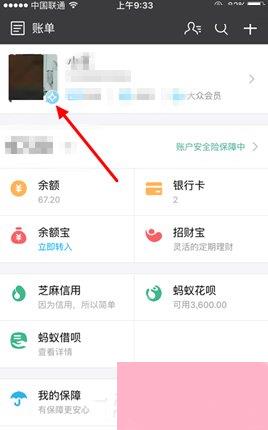
2、然后进入到我的信息界面之后在其下方找到【设置】选项,点击进入,如下图所示:
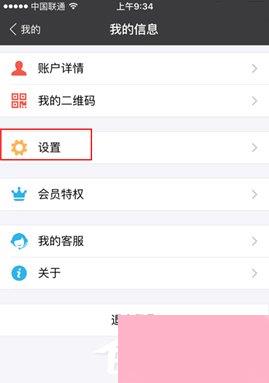
3、接下来在设置页面下方找到【安全设置】选项,点击进入,如下图所示:
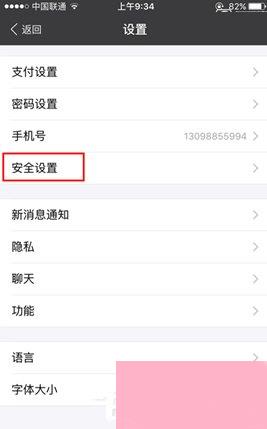
4,随后找到【安全中心】点击进入,如下图所示:

5、最后我们便可看到【设备管理】入口,点击进入,如下图所示:
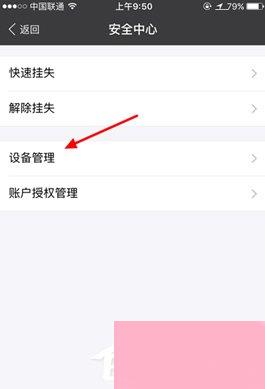
6、点击列表中的箭头就能删除设备了,如下图所示:
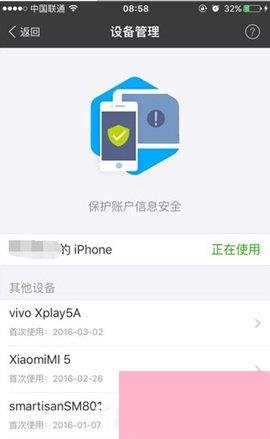
以上就是小编和大家分享的支付宝删除登录痕迹的具体操作方法,用户们按上述步骤操作即可删除登入痕迹。
通过上面的介绍,相信大家对于这个支付宝如何删除登录痕迹 支付宝删除登录痕迹步骤也有了一定的了解了,希望小编精心整理的这篇内容能够解决你的困惑。